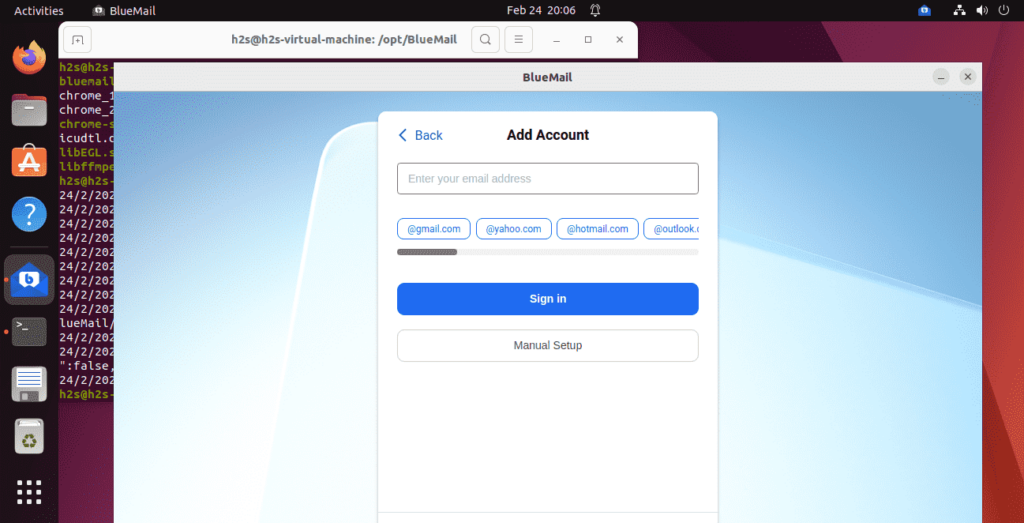
Вы когда-нибудь хотели проверить свою почту прямо с рабочего стола вашего Linux, не открывая браузер? Тогда попробуйте BlueMail; это отличный почтовый клиент для Ubuntu Linux, который позволяет вам делать именно это!
Установить BlueMail на Ubuntu 24.04 или 22.04 Linux несложно, но это может занять часы поиска и устранения неисправностей, если это сделано неправильно. Я знаю, как больно новым пользователям устанавливать незнакомое приложение на Linux и наконец-то заставить его работать правильно.
Следуйте подробным инструкциям в этой статье, чтобы обрести душевное спокойствие и узнать, как настроить этот мощный почтовый клиент BlueMaiL Linux без глубоких компьютерных знаний.
Шаги по установке BlueMail на Ubuntu 24.04 или 22.04 LTS
#1-й способ с использованием графического интерфейса:
2. Поиск BlueMail
Когда откроется приложение Software App, вы увидите значок поиска в левом верхнем углу. Щелкните его и в строке поиска введите BlueMail.
3. Установка BlueMail на Ubuntu 22.04
Вскоре в результатах поиска вы найдете BlueMail значок. Отсюда можно получить доступ ко всему: Щелкните на значке, чтобы открыть его. Затем нажмите на Установить , подождите несколько секунд, и приложение почтового клиента будет установлено в вашей системе.

#2-й способ с помощью командного терминала
1. Зайдите в командный терминал
Если у вас есть опыт работы в Linux, командная строка — лучший способ установить любой программный пакет. Откройте Терминал приложение из библиотеки приложений или воспользуйтесь комбинацией клавиш, которая находится Ctrl+ALT+T.
2. Обновление пакетов Ubuntu
Сначала установим обновления пакетов, которые доступны для вашей системы. Это также обновит кэш менеджера пакетов APT.
sudo apt update3. Загрузка пакета BlueMail Debian
Пакет почтового клиента BlueMail недоступен для установки из системного репозитория по умолчанию. Поэтому загрузите его бинарную версию Debian с официального сайта, используя команду.
sudo apt install wgetwget https://download.bluemail.me/BlueMail/deb/BlueMail.deb4. Установка клиента BlueMail на Ubuntu 24.04 или 22.04
Мы можем начать процесс установки, имея в системе Debian бинарный файл BlueMail. Для этого используйте APT или DPKG. Мы используем APT, который установит приложение, если оно требует какой-либо зависимости.
sudo apt install ./BlueMail.deb8. Проверка готовности BlueMail к использованию в Ubuntu Linux
Наконец, все готово, и мы можем запустить приложение с помощью терминала или из GUI Application launcher.
Для CLI:
/opt/BlueMail/bluemailДля графического интерфейса:
Нажмите клавишу Windows на клавиатуре и выполните поиск Bluemail. Когда появится его значок, щелкните, чтобы запустить его.
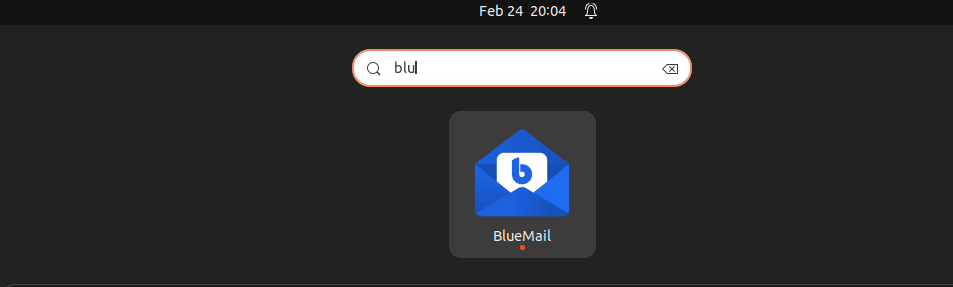
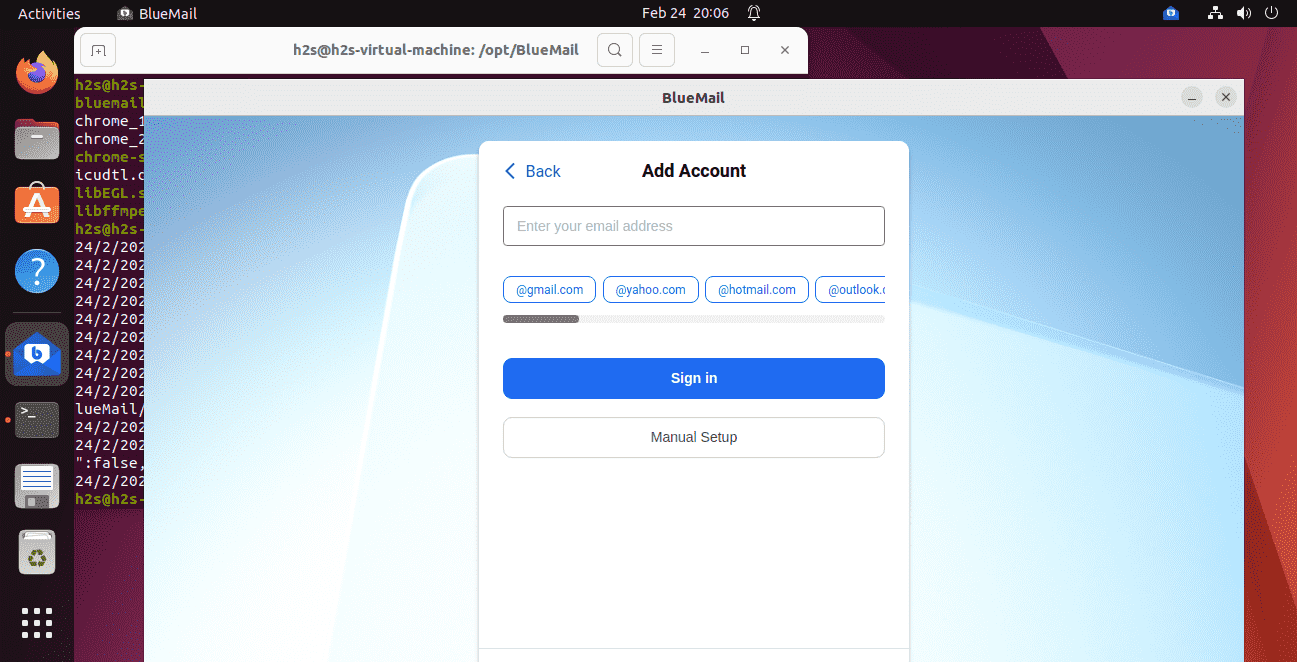
9. Удалите из автозапуска (необязательно)
По умолчанию клиент BlueMail работает в фоновом режиме и автоматически запускается при загрузке системы. Чтобы остановить это, нажмите кнопку Деятельность ссылку на Панели задач и найдите «Приложения для запуска».» Там, снимите флажок или удалите Bluemail. Это предотвратит , чтобы он не запускался автоматически.
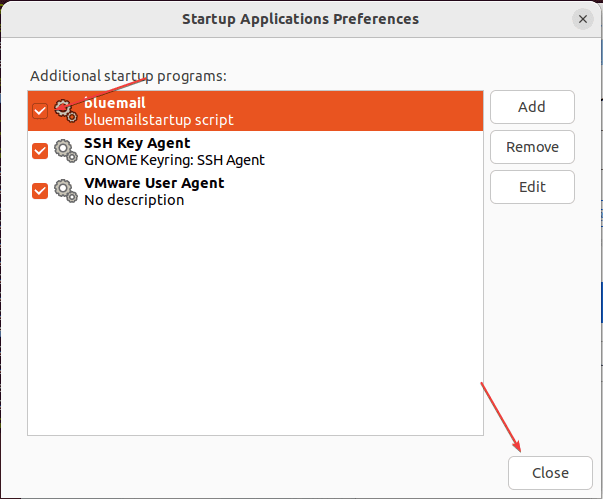
10. Деинсталляция
Если программа больше не нужна в вашей системе Linux, мы можем удалить ее тем же методом, что и при установке BlueMail.
Для графического интерфейса:
Снова откройте Ubuntu Software, найдите приложение BlueMail, и на этот раз вместо опции «Установить» вы увидите значок корзины красного цвета. Нажмите на него, чтобы удалить приложение.
Для CLI:
Те, кто использовал CLI для установки этого бесплатного почтового клиента, могут выполнить приведенную команду:
sudo apt remove --purge bluemail